کنترل والدین در ویندوز ویستا
در این پست بحث تازه ای را شروع میکنم که اگر برای شما مفید هست و بحث خوبی هست میشه براش یک موضوع در وبلاگ باز کرد و مطالب مشابه را در این زمینه جمع آوری کرد. قبل از اینکه این مطلب را بنویسم موضوع آنرا در گوگل search کردم و دیدم که سایتهای فارسی زبان بیشتر به معرفی نرم افزار برای کنترل عملکرد فرزندان توسط والدین معرفی کردند. این میتونه به این دلیل باشه که اکثرا از وجود کنترل والدین ویندوز ویستا خبر ندارند و بلد نیستند.
یکبار شخصی به من میگفت من حاضر نیستم بذارم بچه ام با کامپیوتر کار کنه در صورتی که خودم بلد نیستم و میترسم سرم کلاه بذاره و استفاده غیر مجاز بکنه. اگر مشکل اکثرا این هست خوب این وبلاگ میتونه مکان مفیدی برای آموزش باشه. ولی محدود کردن فرزند از کامپیوتر و اینترنت یعنی درجا زدن فرزند. متاسفانه والدین ایرانی هنوز که هنوز هست در زمینه کامپیوتر ضعیف هستند بغیر از آنهایی که رشته و تخصصشان بوده.
اگر شما دوست ندارید فرزندتان انواع خاصی از بازیها را انجام دهد و یا به بعضی از محتواهای اینترنت دسترسی پیدا کند این مطلب و مطالب بعدی که در این زمینه مینویسم را بخوانید.
در این مطلب لقمه آماده در دهان والدین نمیذارم و چون بحث وبلاگ من همانطور که در بالای وبلاگ هست قرار تخصصی باشه من آموزش میدهم که چگونه هرجور که دوست دارید سیستمتان را شخصی سازی کنید برای فرزندان.
شروع کار با کنترل والدین ویستا
کنترل والدین را میتوان فقط در کامپیوتر محلی برای حساب کاربر استاندارد تنظیم کرد. (اگر نمیدانید کاربر استاندارد یعنی چه؟ باید بحث امنیت ویندوز را از موضوعات وبلاگ من بخوانید.)
برای راه اندازی کنترل والدین ویستا به کنترل پنل ویندوز بروید در تنظیمات کاربری set up parental controls را تحت عنوان user account and family safety کلیک کنید. در تنظیمات حوزه آن set up parantal controls را تحت عنوان user accounts کلیک کنید. در صفحه اصلی parental controls میتوانید کنترل والدین را راه اندازی کنید.
توجه کنید! بعضی وقتها که من در وبلاگ آدرسهای اینچنینی از ویندوز میدم احتمال داره اسمی مشابه این باشه، این بخاطر تفاوت بین نسخه های ویندوز من و شما هست.
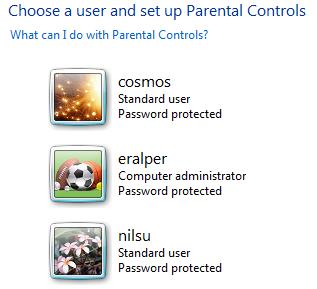
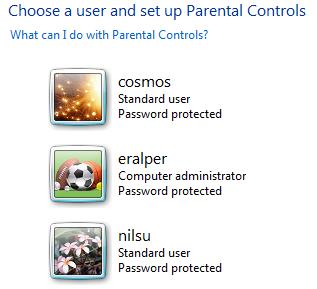
کنترلهای والدین با استفاده از تنظیمات عمومی برای کامپیوتر به طور کلی و تنظیم مشخص برای کاربران منفرد پیکربندی میشوند. تنظیمات عمومی کامپیوتر عبارتند از:
– کنترل کنید آیا گزارشهای فعالیت برای کاربران مشخص فعال هستند و هرچند وقت یک بار میخواهید گزارشهای فعالیت را بخوانید.
– تعیین کنید آیا هنگام اجرای کنترل والدین، آیکنی در system try به نمایش در می آید.
– سیستم رده بندی بازیها را برای استفاده در کامپیوتر تعیین کنید.
تنظیمات کاربر منفرد عبارتند از:
– وب سایتهای مجاز و انواع مجاز محتوا را کنترل کنید.
– حدود زمانی را برای هنگامی که میتوان از کامپیوتر استفاده کرد تنظیم کنید.
– انواع بازیهای را که میتوان بر اساس رده بندی ، محتوا و عنوان انجام داد تعیین کنید.
– برنامه های مشخص را بر اساس نام مسدود کنید.
انتخاب یک سیستم رده بندی بازی ها
سیستم رده بندی بازی ها نظیر سیستمهایی که توسط ESRB قصد کمک به محافظت از کودکان و نوجوانان در برابر انواع مشخصی از محتوای بزرگسالان در بازی های کامپیوتری و در اینترنت دارند. میتونید مطالب بیشتری درباره سیستمهای رده بندی بیاموزید و با استفاده از این مراحل ، سیستم رده بندی پیش فرضی را مورد استفاده قرار دهید:
وارد کنترل پنل ویندوز بشید و set up parental controls را تحت عنوان دسته user account and family safety کلیک کنید. در پنل سمت چپ صفحه اصلی parental controls گزینه ای بنام select a games ratings system هست روی آن کلیک کنید.
همینطور که در شکل بالا میبینید میتوانید رده بندی بازی را انتخاب کنید. سیستم پیش فرض انتخاب شده رده میتونه براساس کشورهای مختلف فرق بکنه.
توجه کنید! هنگامیکه روی یکی از پیوندهای موجود کلیک کنید، صفحه اصلی مربوط به سازمان مشخص شده در microsoft internet explorer ظاهر میشود. اگر سوالی درباره یک سیستم رده بندی دارید، وب سایت اون سازمان بهترین راهنمای شما درباره اون سیستم هست و به شما پاسخ میدهد. پس سعی کنید از این راهنما خوب استفاده کنید.
اگر مایل به تغییر سیستم رده بندی پیش فرض هستید میتونید آنرا هرجور که دوست دارید شخصی سازی کنید فقط کافی است روی آن کلیک کنید و سپس ok را بزنید. اگر هم دوست ندارید دکمه back را بزنید.
این مطلب ادامه داره… اگر مورد توجه شما هست حتما بگید که من مفصل توضیح بدم. اگر هم نیست که من با ارسال یک مطلب دیگه موضوع را ببندم.
همانطور که اول پست گفتم در این مطلب لقمه آماده در دهان والدین نمیذارم و چون بحث وبلاگ من همانطور که در بالای وبلاگ هست قرار تخصصی باشه من آموزش میدهم که چگونه هرجور که دوست دارید سیستمتان را شخصی سازی کنید برای فرزندان.

علی آقا دیر دیر آپدیت میکنی
؟؟؟؟؟؟؟؟؟؟؟؟؟؟؟؟؟؟
وحید جان اون اوایل زود زود آپدیت میکردم کاربران از مطلب عقب میافتادن. الان کمکم داره بحث روی نظرات وبلاگ میفته فعلا بحث نظر در مطلب ویندوز ۷ داغ.
البته دیر شدنش بخاطر این هست که فرصتی بدم بازدیدکننده اگر خواست نظری بده از قافله جا نمونه.
البته دروغ نگم من دستم به طراحی و راه اندازی چند تا سایت بند هست و یکمی هم نمیرسم.